Transformers FME: 2025.0
Classifie les entités selon des plages de valeurs numériques définies par l'utilisateur en ajoutant un nouvel attribut contenant le nom de la plage dans laquelle elles tombent.
Cas d'utilisation courants
- Création d'une classification d'entités basée sur une plage de valeurs numériques
- Définir le format de symbologie d'attributs selon la plage d'une valeur numérique
- Réduction de la complexité en mappant une plage de valeurs numériques à une seule valeur représentative.
Comment fonctionne-t-il ?
AttributeRangeMapper vous permet de définir une ou plusieurs plages numériques, ainsi qu'une valeur de sortie pour chacune. Un attribut est sélectionné pour être comparé à ces plages et un nouvel attribut est ajouté (Attribut en sortie) qui contiendra le nom (Valeur en sortie) de la première plage correspondante.
Si la valeur d'attribut ne tombe pas dans l'une de ces plages définies, il est assigné à la Vlaeur par défaut (qui peut rester vierge).
Les intervalles sont inclusifs. Une valeur qui pourrait correspondre à plus d'une plage se verra attribuer la première plage qu'elle rencontre. Les plages sont testées dans l'ordre où elles sont définies dans la Table de plages de valeurs. Par exemple, avec les plages 1 à 10 et 10 à 20, la valeur 10 sera associée à celle qui figure en premier dans la table de consultation.
Si la valeur De ou A n’est pas renseignée, la plage est considérée comme semi-bornée, c’est-à-dire qu’elle correspondra à une valeur supérieure à (pour De) ou à une valeur inférieure à (pour A) de ce qui est spécifié.
Vous pouvez automatiquement générer une plage d'intervalles fixes en utilisant l'option Générer...
Exemples
Dans cet exemple, nous voulons catégoriser les restaurateurs selon leur fréquentation quotidienne. Les entités sont acheminées dans un AttributeRangeFilter.
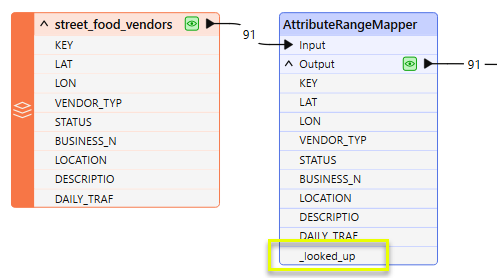
Dans les paramètres, nous utilisons Générer... pour calculer trois plages d'intervalles égales, en se basant sur nos connaissances des limites hautes et basses des valeurs d'attributs de la fréquentation quotidienne.
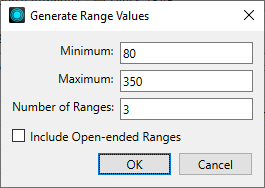
Les intervalles sont calculés et ajoutés à la Table de plages de valeurs, les valeurs en sortie correspondantes étant automatiquement nommées. Notez que nous avons sélectionné l'attribut DAILY_TRAF en tant qu'Attribut source pour la catégorisation et le nouvel Attribut en sortie ajouté à ces entités garde le même nom par défaut que _looked_up.
Enfin, nous allons écraser les noms de Valeurs en sortie par défaut avec des noms plus compréhensibles et assigner une Valeur par défaut pour toutes les entités qui ne tombent pas dans ces plages définies.
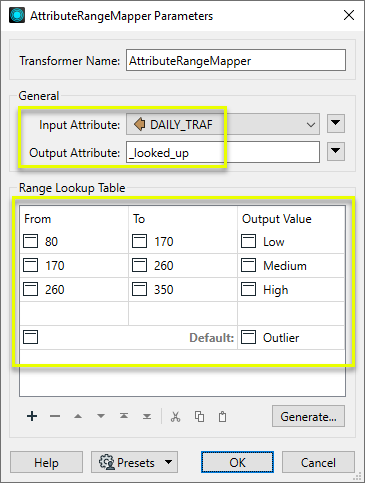
Les entités en sortie ont maintenant un attribut additionnel contenant le nom de la plage dans laquelle elles tombent.
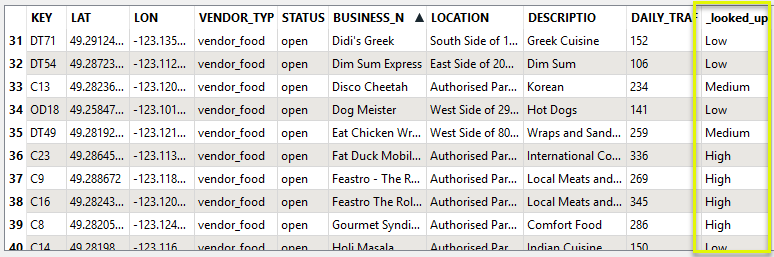
Notes
- Seules les plages numériques sont supportées.
- Les expressions ne sont pas supportées
- Pour filtrer les entités selon des plages numériques (contrairement à ajouter un attribut), considérez utiliser AttributeRangeFilter.
Configuration
Ports d'entrée
Les entités avec attributs à classifier.
Ports de sortie
Toutes les entités ressortent par ce port, avec la classification stockée dans l'attribut en sortie.
Paramètres
|
Attribut Source |
L'attribut devant être comparé aux plages. |
|
Attribut en sortie |
Nom du nouvel attribut créé à la suite de la classification. |
Cette table spécifie un ensemble de plages et de valeurs en sortie vers lesquelles une entité sera envoyé si l'attribut source tombe dans cette plage.
|
De |
La limite basse de la plage (inclusive). Ouverte si laissée vide. |
|
Vers |
La limite haute de la plage (inclusive). Ouverte si laissée vide. |
|
Valeur en sortie |
Nom de la plage. Ce nom sera assigné en tant que valeur au nouvel Attribut en sortie pour les entités correspondantes. Les valeurs en sortie seront automatiquement générées et peuvent être écrasées si l'option Générer... est utilisée. |
|
Par défaut |
Si une valeur d'attribut ne correspond à aucune des plages définies dans la table, la valeur de l'attribut en sortie aura la valeur Par défaut. Peut être laissé vierge. |
Générer...
- Pour générer automatiquement des plages de valeurs :
- Cliquer sur le bouton Générer pour démarrer l'assistant.
- Choisir les valeurs minimale et maximale de l'attribut.
- Choisir le nombre de plages que vous souhaitez générer. Les plages seront également réparties entre les valeurs minimale et maximale.
- Sélectionner Inclure des plages non bornées pour créer deux ports supplémentaires pour les valeurs inférieures à la valeur minimale et supérieures à la valeur maximale.
Éditer les paramètres des Transformers
Les paramètres du Transformer peuvent être définis en saisissant directement des valeurs, en utilisant des expressions ou en faisant référence à d'autres éléments de l'espace de travail tels que des valeurs d'attributs ou des paramètres utilisateur. Divers éditeurs et menus contextuels sont disponibles pour vous aider. Pour voir ce qui est disponible, cliquez sur  à côté du paramètre concerné.
à côté du paramètre concerné.
Définir les valeurs
Il existe plusieurs façons de définir une valeur à utiliser dans un Transformer. La plus simple consiste à saisir simplement une valeur ou une chaîne de caractères, qui peut inclure des fonctions de différents types telles que des références d'attributs, des fonctions mathématiques et de chaînes de caractères, et des paramètres traitement.
Utilisation de l'éditeur de texte
L'éditeur de texte fournit un moyen efficace de construire des chaînes de textes (dont les expressions régulières) à partir de données source diverses, telles que des attributs, des paramètres et des constantes, et le résultat est directement utilisé dans le paramètre.
Utilisation de l'éditeur arithmétique
L'éditeur arithmétique fournit un moyen simple de construire des expressions mathématiques à partir de plusieurs données source, telles que des attributs et des fonctions, et le résultat est directement utilisé dans un paramètre.
Valeur conditionnelle
Définit des valeurs selon un ou plusieurs tests.
Fenêtre de définition de conditions
Contenu
Les expressions et chaînes de caractères peuvent inclure des fonctions, caractères, paramètres et plus.
Lors du paramétrage des valeurs - qu'elles soient entrées directement dans un paramètre ou construites en utilisant l'un des éditeurs - les chaînes de caractères et les expressions contenant des fonctions Chaîne de caractères, Math, Date et heure ou Entité FME auront ces fonctions évaluées. Par conséquent, les noms de ces fonctions (sous la forme @<nom_de_fonction>) ne doivent pas être utilisés comme valeurs littérales de chaîne de caractères.
| Ces fonctions manipulent les chaînes de caractères. | |
|
Caractères spéciaux |
Un ensemble de caractères de contrôle est disponible dans l'éditeur de texte. |
| Plusieurs fonctions sont disponibles dans les deux éditeurs. | |
| Fonctions Date/heure | Les fonctions de dates et heures sont disponibles dans l'Editeur texte. |
| Ces opérateur sont disponibles dans l'éditeur arithmétique. | |
| Elles retournent des valeurs spécifiques aux entités. | |
| Les paramètres FME et spécifiques au traitement peuvent être utilisés. | |
| Créer et modifier un paramètre publié | Créer ses propres paramètres éditables. |
Outils de tableau
Les Transformers avec des paramètres de style table possèdent des outils additionnels pour remplir et manipuler des valeurs.
|
Réordonner
|
Activé une fois que vous avez cliqué sur un élément de ligne. Les choix comprennent :
|
|
Couper, Copier et Coller
|
Activé une fois que vous avez cliqué sur un élément de ligne. Les choix comprennent :
Copier, copier et coller peuvent être utilisés au sein d'un Transformer ou entre Transfromers. |
|
Filtre
|
Commencez à taper une chaîne de caractères, et la matrice n'affichera que les lignes correspondant à ces caractères. Recherche dans toutes les colonnes. Cela n'affecte que l'affichage des attributs dans le Transformer - cela ne change pas les attributs qui sont sortis. |
|
Importer
|
Le bouton d'import remplit la table avec un jeu de nouveaux attributs lus depuis un jeu de données. L'application spécifique varie selon les Transformers. |
|
Réinitialiser/Rafraîchir
|
Réinitialise la table à son état initial, et peut fournir des options additionnelles pour supprimer des entrées invalides. Le comportement varie d'un Transformer à l'autre. |
Note : Tous les outils ne sont pas disponibles dans tous les Transformers.
Pour plus d'information, consulter la section Options des Transformers.
Références
|
Comportement |
|
|
Stockage des entités |
Non |
| Dépendances | Aucun |
| Alias | RangeMapper |
| Historique |
FME Community
FME Community dispose d'une mine de connaissances sur FME, avec plus de 20 000 membres actifs dans le monde entier. Obtenez de l'aide sur FME, partagez vos connaissances et entrez en contact avec des utilisateurs du monde entier.
Voir tous les résultats à propos de ce Transformer sur FME Community.
Examples may contain information licensed under the Open Government Licence – Vancouver, Open Government Licence - British Columbia, and/or Open Government Licence – Canada.




